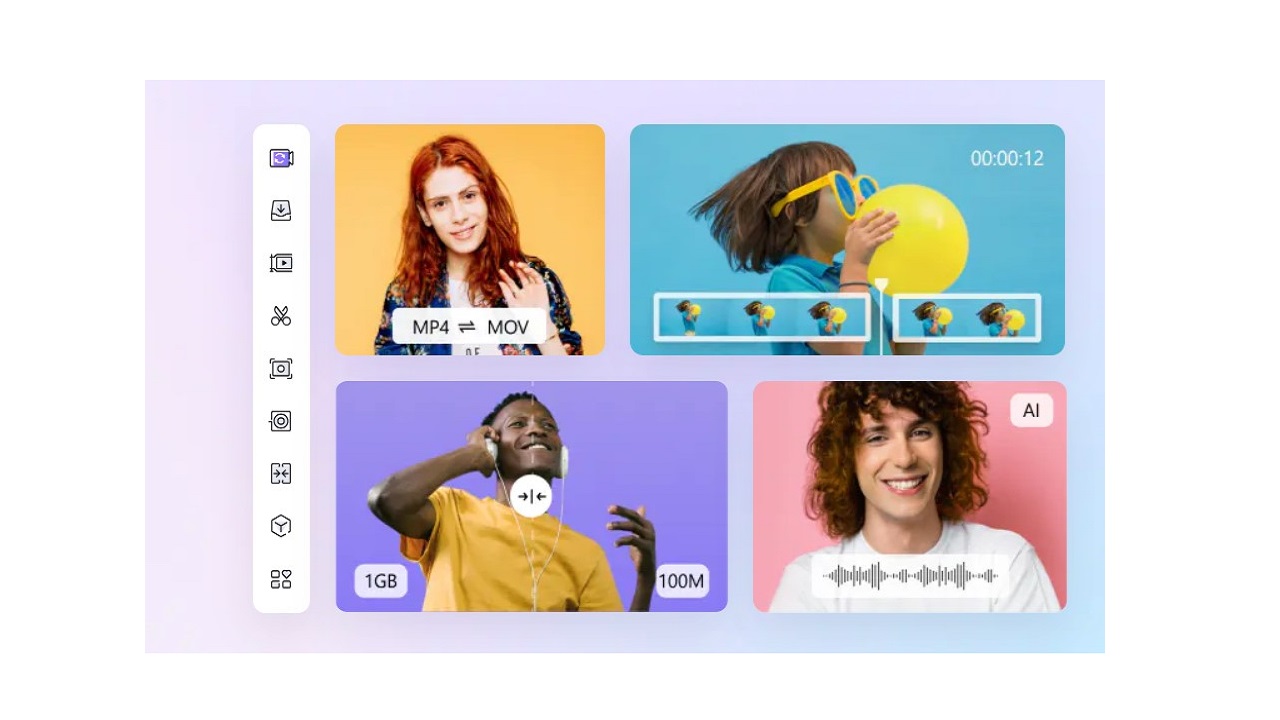
Son varios los supuestos y las situaciones en los que se puede necesitar reducir el tamaño de los videos. Pues bien, lo cierto es que esto es algo más sencillo de lo que parece y que se puede lograr a través de herramientas como Uniconverter.
Introducción a algunos casos en que se necesita reducir el tamaño de videos
UniConverter es una herramienta de vídeo de lo más completa que permite desde convertir, a comprimir videos, editar vídeos, grabar DVD y mucho más. Por tanto, cuando lo que se busca es reducir el tamano vídeos para poder usarlos en redes sociales, compartirlos o subirlos a diferentes CMS, con uniconverter realizar esto es posible.
También es posible que busques realizar estas tareas de compresión de vídeos para mandarlos por correo, para lograr así comprimir archivos de DVD y realizar copias de seguridad, o reproducirlos en tu portal web con mayor agilidad, entre otros supuestos.
UniConverter: comprime audio y videos sin pérdida de calidad
Con UniConverter se tiene al alcance una herramienta para comprimir más de 1000 formatos de audio y videos sin perder calidad alguna. En concreto, permite comprimir vídeos con configuraciones personalizadas, de tal modo que proporciona nada menos que 14 potentes funciones de compresión con configuraciones fácilmente personalizables.
Con ello, permite comprimir vídeos por lotes, realizando en todo momento una estimación del peso con el que quedarán tras la conversión. Además, soporta diferentes formatos como la opción mp4, mov, wmv, y AVI.
No obstante, más allá de permitir la compresión de vídeos y audios, lo cierto es que también posibilita grabar vídeos de la pantalla con buena calidad, descargar vídeos de más de 10.000 portales diferentes, reproducir archivos multimedia en múltiples formatos, editar vídeos creativos de manera muy rápida y sencilla y todo ello con una caja de herramientas muy útil e intuitiva.
Guía de Uso de UniConverter
Así pues, si estás decidido y vas a usar UniConverter para realizar la pertinente compresión del vídeo o el audio debes saber que el primer paso será iniciar sesión en el software Wondershare UniConverter en tu PC y escoger la función Video Compressor, una opción que se puede encontrar en el panel del lado izquierdo en la interfaz principal.
Tras esto, tendrás que añadir los videos para comprimir. Esto será sencillo y tendrás que hacer clic en el signo del más o de la cámara de fotos, para así cargar los videos a comprimir. También será posible añadir una carpeta completa si es necesario.
El paso siguiente será escoger el tamaño del archivo. Ten presente que los vídeos que hayas podido añadir aparecerán con detalles y una imagen en miniatura, tendrás que pulsar sobre la opción de configuración y seleccionar el tamaño del archivo, así como la calidad que se busca que tenga y la velocidad de bits verás que cambia en consecuencia. Si lo deseas, también se podrá cambiar formato y la resolución. Cuando el vídeo esté como deseas, tendrás que pulsar sobre la opción de aceptar y confirmar la configuración. Si le das a vista previa podrás visualizarlo.
El siguiente paso ya será el propio de la compresión del vídeo. Escoge dónde quieres guardar el archivo, algo que se puede personalizar seleccionando la pestaña en cuestión a través de la ubicación del archivo . Tras esto, pulsa sobre la opción comprimir para que se procese el video. Podrás ver si el vídeo ya se ha comprimido a través de la pestaña «terminado» . Es un programa que se puede usar tanto en usuarios de sistema operativo Windows como Mac.
En definitiva, con Uniconverter se podrá convertir un vídeo de manera rápida y fácil. También capturar la pantalla, de tal modo que se pueda grabar lo que ahí se está reproduciendo. Por si esto fuera poco, también ofrece la opción de grabar en formato DVD con menús de DVD gratuitos, comprimir el peso de los vídeos al tiempo que se pueden seleccionar opciones de configuración y compresión personalizadas, reproducir archivos multimedia en más de 1000 formatos diferentes y editar vídeos, introduciendo diferentes ideas creativas para una total personalización de la pieza en cuestión.
Conclusión
Sin duda, si se busca un programa sencillo de usar, completamente seguro y con múltiples posibilidades y formatos con los que trabajar, UniConverter es la herramienta más adecuada. Sin duda, la opción más completa que permite convertir, comprimir, editar vídeos, grabar DVD, etc, de un modo sencillo y fácil. Bastará con seguir los cuatro grandes pasos que se han explicado a lo largo del texto y en cuestión de minutos se obtendrá el vídeo en cuestión.
Además, por el idioma no tendrás ningún problema puesto que es una interfaz que está disponible en inglés, alemán, francés, portugués, español, italiano, japonés, árabe, holandés, ruso, chino y coreano. Por tanto, bastará con seleccionar el tuyo y comenzar a usarlo en tus vídeos.







